ITunes pentru ferestre de sincronizare iPod, iPhone sau iPad
Sync iPod, iPhone sau iPad
Pentru a adăuga articole de pe computer la iPod, iPhone sau iPad, trebuie să sincronizați prin iTunes. Puteți seta iTunes pentru sincronizarea automată (care este cel mai rapid mod) sau trageți obiecte pe dispozitiv manual (care oferă mai mult control) - sau de a folosi ambele metode. De asemenea, puteți șterge articole de pe aparat în mod automat sau manual.
Selectarea obiectelor pentru sincronizarea automată
Conectați dispozitivul la computer și apăsați pe butonul dispozitivului din partea din stânga sus a ferestrei iTunes.
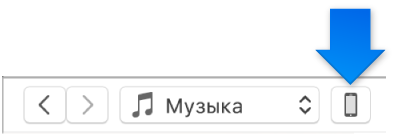
În bara laterală din stânga, selectați tipul de materiale pe care doriți să le sincronizați (de exemplu, „Music“ sau „programul“).
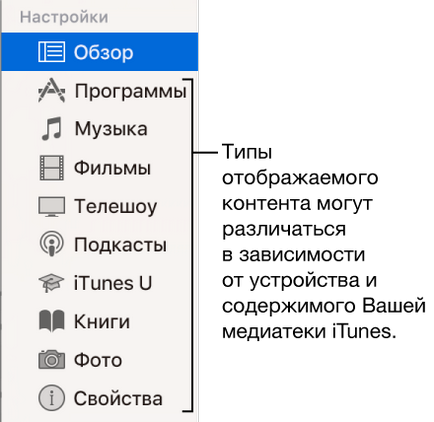
Verificați „Sync“, apoi selectați elementele pe care doriți să le sincronizați automat de fiecare dată când conectați dispozitivul.
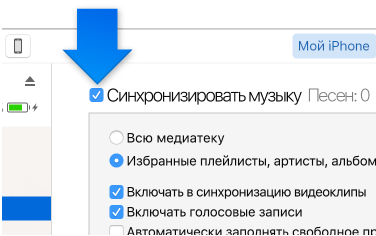
Repetați pașii 2 și 3 pentru fiecare tip de material care urmează să fie adăugat la dispozitiv.
Banda din partea de jos arată cât de mult spațiu liber rămâne în dispozitiv după sincronizare.
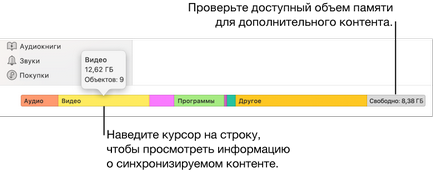
În mod implicit, iTunes sincronizează dispozitivul de fiecare dată când vă conectați la computer. Dacă doriți să vă puteți sincroniza iTunes va cere permisiunea, efectuați una dintre următoarele acțiuni.
Cerința pentru o confirmare înainte de sincronizarea unui anumit dispozitiv. Faceți clic pe butonul „Browse“, apoi debifați „Deschide iTunes atunci când conectați [dispozitiv].“
Cerința pentru o confirmare înainte de sincronizarea tuturor dispozitivelor. Selectați meniul "Edit"> "Settings". Faceți clic pe „Devices“ și selectați „Dezactivați sincronizarea automată a iPod, iPhone și iPad».
Când sunteți gata, faceți clic pe butonul „Apply“.
Sfat: Selectați „File“> „Dispozitive“> „Sync [numele dispozitivului]“ În orice moment pentru a sincroniza automat dispozitivul conectat.
ATENȚIE! Când ștergeți un obiect este sincronizat automat din biblioteca dvs. iTunes și va fi șters de pe dispozitiv în timpul următoarei sincronizări.
Adăugarea de obiecte la dispozitivul manual
Puteți adăuga manual un dispozitiv la muzică, filme, emisiuni TV, software-ul, podcast-uri și lecții iTunes U. adăuga manual fotografii, cărți, contacte și alte informații care nu pot fi.
Asigurați-vă că dispozitivul este conectat.
Selectați obiecte pentru a adăuga la biblioteca dvs. iTunes și glisați-le la dispozitivul în bara laterală din stânga (în secțiunea „Dispozitive“), de așteptare pentru apariția unui chenar albastru.
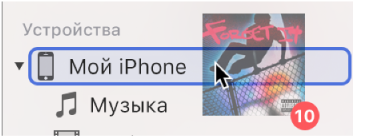
?php include ($ _SERVER [ "DOCUMENT_ROOT"] "/ vstavki / blokvtext2.html".); ?>
Împiedicați obiecte automate de sincronizare
Dacă doriți ca anumite obiecte nu sunt sincronizate (de exemplu, ele sunt prea mari și nu se va potrivi pe dispozitiv), le puteți preveni sincronizare.
Puteți de asemenea dezactiva sincronizarea automată a muzicii, filme și emisiuni TV. Acest lucru trebuie făcut în cazul în care doriți să sincronizați iPod clasic, iPod nano sau iPod shuffle, cu mai mult de o bibliotecă iTunes, sau un dispozitiv în mod automat melodiile folosind funcția „Completare automată“ (a se vedea. Procedura de mai jos).
Conectați dispozitivul la computer.
Faceți clic pe dispozitiv, apoi faceți clic pe „Browse“.
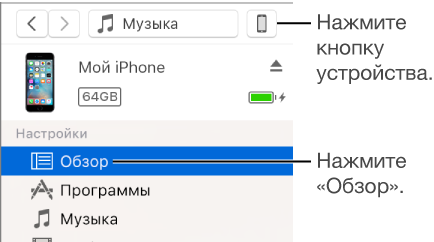
Efectuați oricare dintre următoarele acțiuni.
Prevenirea sincronizare obiecte individuale. Selectați „Sync verificat doar [obiecte].“ Apoi Debifați casetele de lângă obiectele din biblioteca iTunes, nu doriți să le sincronizați.
Faceți clic pe butonul „Apply“.
Completarea dispozitivului de selecție aleatorie a melodiilor folosind „completa în mod automat“
Dacă nu doriți să ascultați pe dispozitiv aceeași muzică, iTunes poate umple spațiul de o selecție aleatorie a melodiilor folosind „AutoComplete.“
Conectați dispozitivul la computer și apăsați pe butonul dispozitivului din partea din stânga sus a ferestrei iTunes.
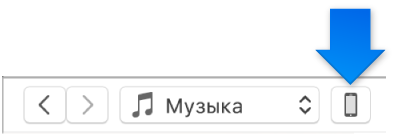
Faceți clic pe „Music“ în bara laterală din stânga în „pe dispozitivul meu.“
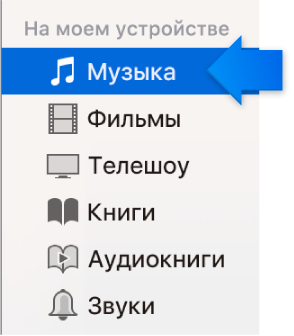
Faceți clic pe meniul pop-up „AutoComplete“ în partea de jos a „Music“, apoi selectați melodiile care urmează să fie sincronizate.
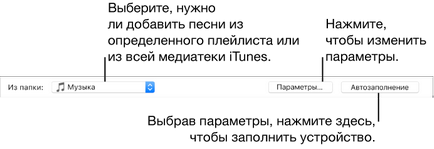
Pentru a configura opțiunile de completare automată, faceți clic pe „Setări“.
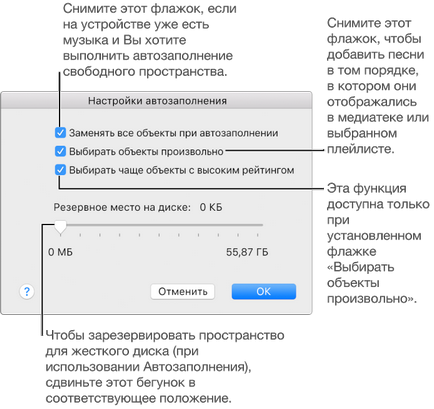
Când ați terminat, faceți clic pe «OK».
Dați clic pe „auto-completarea“ și apoi faceți clic pe „Sync“.
De fiecare dată când utilizați iTunes adaugă la completare automată a dispozitivului de melodii noi.
Ștergerea obiectelor din dispozitiv
Asigurați-vă că dispozitivul este conectat, și apoi efectuați una dintre următoarele acțiuni.
Ștergerea unui obiect care a fost sincronizată automat. Efectuați una din următoarele acțiuni, apoi sincronizați dispozitivul.
Debifați caseta de lângă obiect în biblioteca dvs. iTunes și apoi selectați „Sync verificat doar [obiecte]“ de pe panoul „Review“.
În cazul în care s-a adăugat un element, deoarece face parte dintr-o listă de redare sincronizate, eliminați obiectul din lista de redare.
Modificarea setărilor de sincronizare pentru a preveni obiect de sincronizare.
Ștergerea unui obiect care a fost adăugat manual sau prin utilizarea funcției „Autocomplete“. Dați clic „pe dispozitivul meu“, selectați obiectul (sau obiecte), apăsați tasta Delete, apoi faceți clic pe „Remove“.
Tipurile de materiale pe care le puteți sincroniza depinde de aparat. Pentru mai multe informații, consultați. Documentația dispozitivului.
Cu biblioteca iTunes, puteți sincroniza mai multe dispozitive folosind o varietate de setări pentru fiecare dispozitiv.
Important! Faceți clic pe butonul „Eject“, înainte de a deconecta clasic iPod, iPod nano sau iPod shuffle de la computer.